A Samsung é uma corporação multinacional sul-coreana e, sendo a maior corporação de eletrônicos do mundo, fabrica de tudo, desde computadores a seguros de vida. Eles são bem conhecidos por TVs de alta resolução. A conectividade Wi-Fi também está disponível nas TVs Samsung para que os usuários permaneçam conectados no ambiente moderno. Recentemente, houve relatos de consumidores que não conseguem conectar suas TVs à internet. O erro número 102 em que a smart TV não se conecta ao Wi-Fi indica que não há conexão com a Internet ou que está indisponível no momento. Se você também está lidando com o mesmo problema, você está no lugar certo. Trazemos para você um guia perfeito que o ajudará a corrigir problemas de conexão Wi-Fi da TV Samsung.
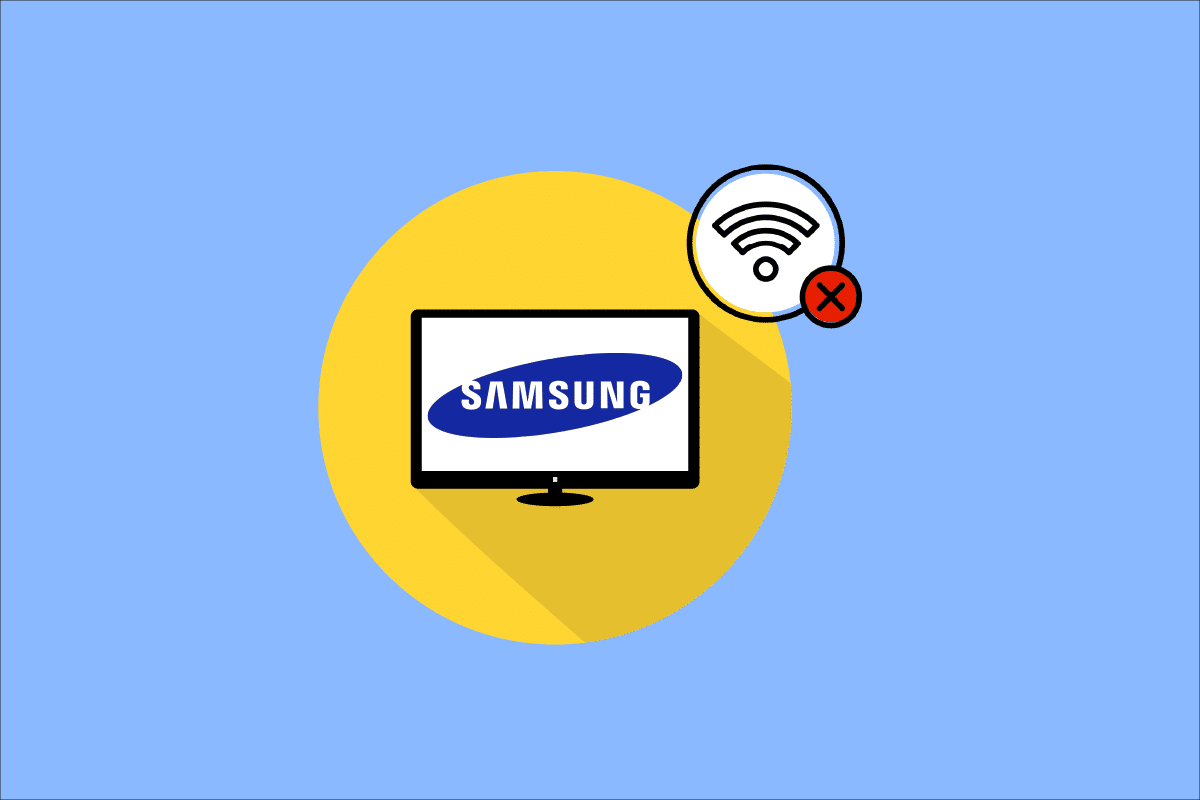
últimas postagens
Como corrigir problemas de conexão Wi-Fi da TV Samsung
Aqui estão algumas causas possíveis desse erro:
- Erros de software
- Problemas de servidor DNS/IP
- Endereço MAC inválido/bloqueado
- Software de TV desatualizado
- Problemas de conectividade de modem ou roteador
Forneceremos a você uma lista abrangente de soluções que demonstraram funcionar para a grande maioria de nossos usuários. Então, leia até o final para corrigir o mesmo o mais rápido possível.
Método 1: Melhorar a força do sinal
Ter uma força de sinal fraca pode causar problemas como a TV não conseguir estabelecer uma conexão clara e ininterrupta. Para resolver isso,
- Você deve aproximar o roteador da Internet da TV.
- Você pode usar um cabo Ethernet para conectar sua TV Samsung diretamente ao roteador.

Alguns roteadores Wi-Fi têm um número definido de dispositivos aos quais podem se conectar em um determinado momento. Analise quantos dispositivos estão conectados ao seu Wi-Fi e desconecte-os.
- Desligue o Wi-Fi no laptop Windows 10 na barra de tarefas, conforme mostrado.

- Desligue o Wi-Fi em seu telefone nas configurações do telefone, conforme mostrado abaixo.
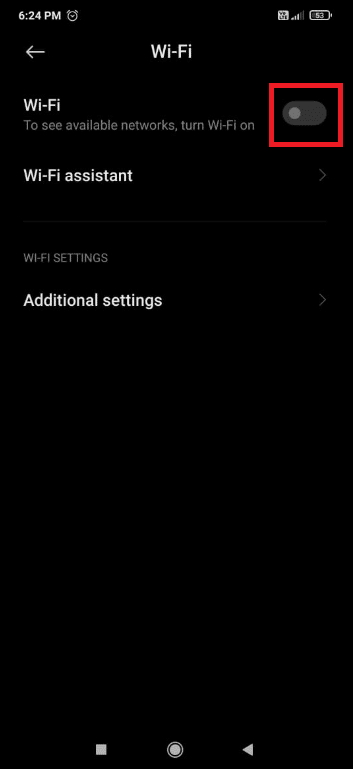
Nota: Você também pode usar software de terceiros, como o Wireless Network Watcher, que exibe a lista de todos os dispositivos que usam sua conexão Wi-Fi a qualquer momento.
Método 2: reinicie o roteador de TV e Internet
Em alguns casos, uma simples reinicialização resolverá o problema.
1. Ligue a TV e pressione o botão Power no controle remoto. O LED vermelho piscará e aparecerá na TV.

2. Desligue o Roteador de Internet pressionando o botão Liga/Desliga.

3. Após 10-15 minutos, ligue-o novamente.
4. Pressione o botão Power no controle remoto mais uma vez para ligá-lo.
5. Conecte a TV ao Wi-Fi e observe se o problema de problemas de conexão Wi-Fi da TV Samsung foi corrigido ou não.
Método 3: Digite a senha correta do Wi-Fi
A inserção de uma senha de Wi-Fi incorreta também pode causar esse problema. Nesse caso, a TV é capaz de detectar a rede, mas não consegue fazer uma conexão. Veja como você pode verificar sua senha:
1. Pressione o botão Home no controle remoto da TV Samsung.
2. Navegue usando os botões de seta/esquerda para selecionar Configurações viz ícone de engrenagem.

3. Navegue usando a seta para baixo e selecione Configurações de rede.

4A. Selecione a opção Status da Rede para verificar a configuração da conexão com a Internet.

4B. Escolha seu tipo de rede entre as opções fornecidas e digite a senha com cuidado.

Método 4: Alterar a conexão com a Internet
Você deve confirmar se sua TV não está se conectando especificamente ao seu Wi-Fi ou não está se conectando a nenhuma rede. Você pode verificá-lo simplesmente tentando se conectar ao seu hotspot móvel da seguinte maneira:
1. Ligue o Hotspot em seu smartphone.

2. Pressione o botão Home no controle remoto da TV Samsung. Navegue usando os botões de seta/esquerda para selecionar Configurações viz ícone de engrenagem.
3. Navegue usando a seta para baixo e selecione Configurações de rede.

4. Escolha o tipo de rede como móvel entre as opções fornecidas e digite a senha com cuidado.
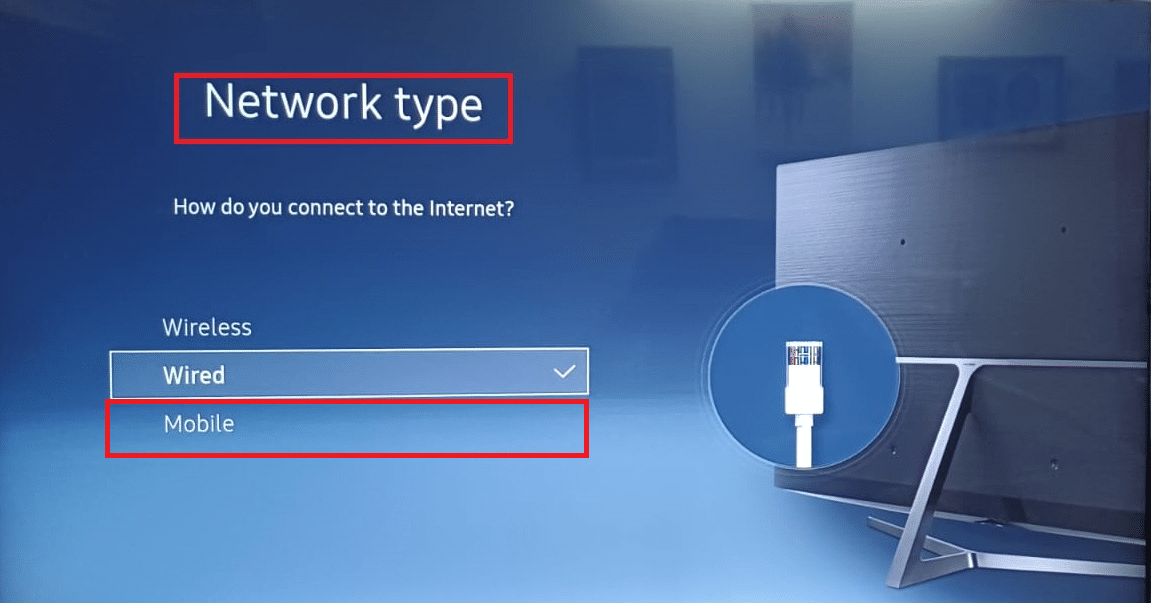
Se estiver se conectando com sucesso, o problema pode estar ocorrendo devido ao seu ISP ou roteador bloqueando sua TV. Nesse caso, solicite ao seu provedor de serviços de Internet (ISP) para desbloqueá-lo.
Método 5: Altere as configurações de IP e DNS
O Domain Name System ou DNS converte nomes de domínio em endereços IP. Por padrão, todos os seus dispositivos definiram uma configuração de DNS, mas você pode alterar o servidor DNS manualmente e isso pode corrigir esse problema. Aqui está como você pode fazer isso.
1. Vá para Configurações > Configurações de rede > Status da rede, conforme mencionado anteriormente.
2. Aqui. escolha a opção Configurações de IP como mostrado.

3. Selecione a configuração de IP e escolha a opção Enter manualmente no menu suspenso fornecido.

4. Digite 8.8.8.8 e selecione Concluído.
5. Repita o mesmo para alterar a configuração de DNS para um dos seguintes valores:
6. Por último, pressione OK para implementar o mesmo.
Método 6: Atualizar o software da TV
As atualizações de firmware são lançadas pela Samsung para resolver problemas de software desatualizados e melhorar o funcionamento da TV. Geralmente, sua TV será atualizada automaticamente usando sua conexão de rede, mas como esse é o problema a ser resolvido, você pode baixá-lo manualmente usando uma unidade USB, conforme mostrado abaixo.
1. Abra a página Samsung Download Center e escolha o modelo da sua TV.
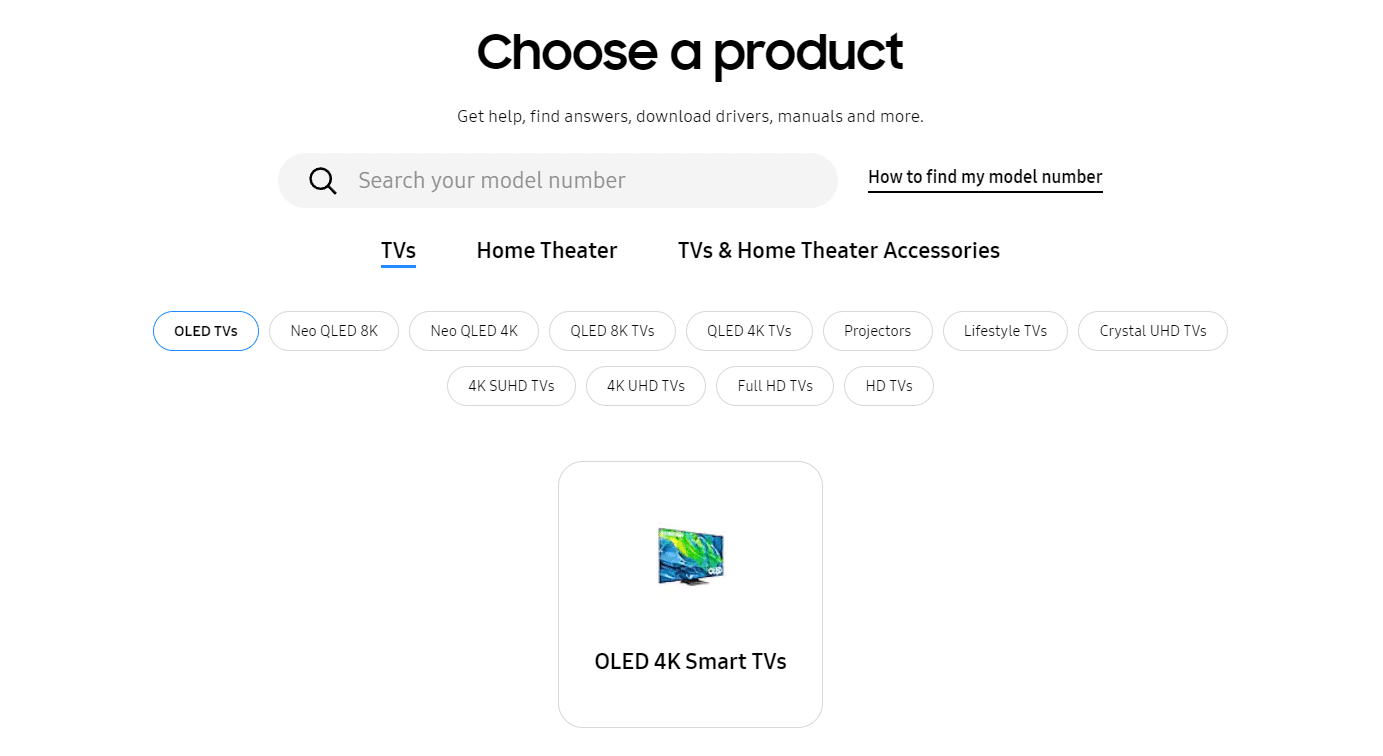
2. Localize o Firmware apropriado e baixe-o para o seu PC conforme ilustrado abaixo.
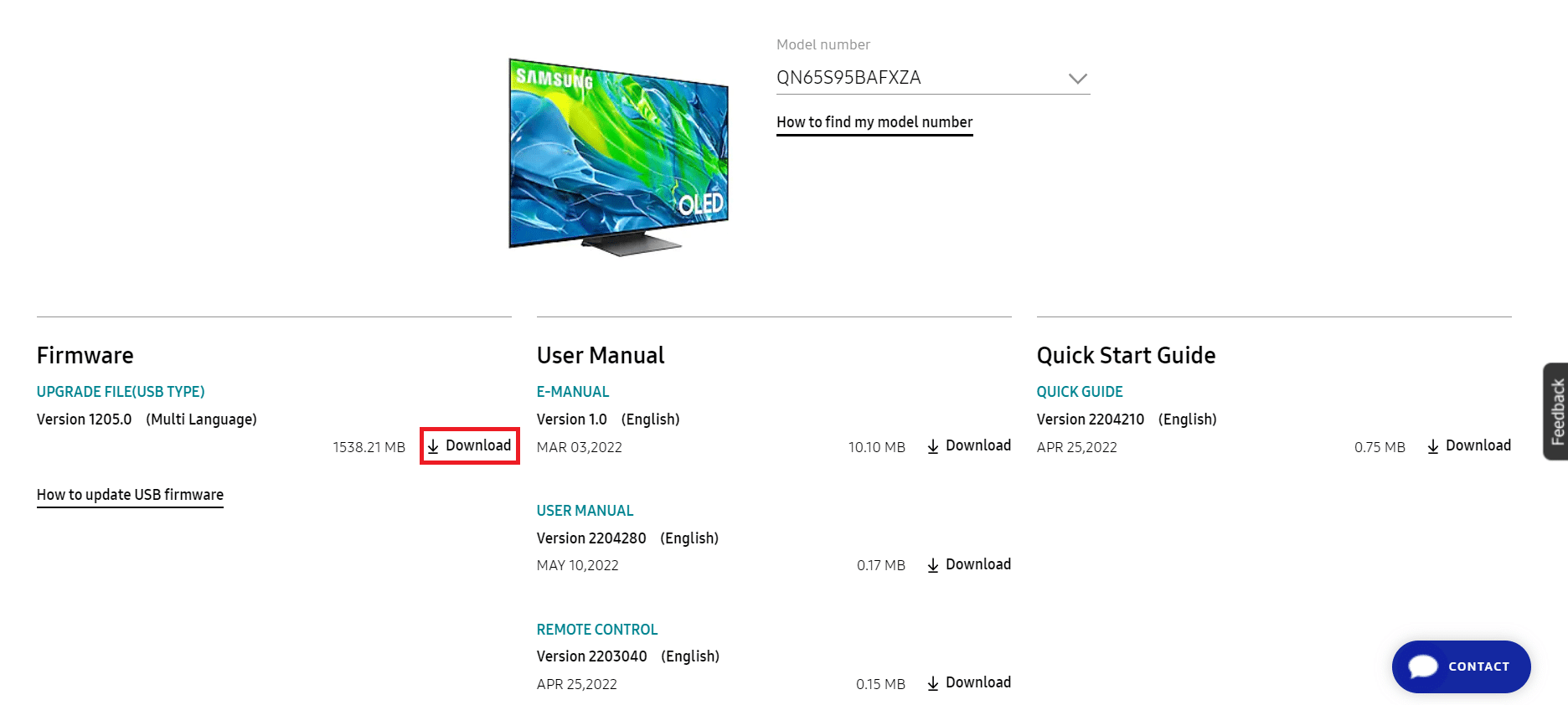
3. Descompacte os arquivos baixados e copie-os para a unidade USB.
4. Conecte o USB ao slot USB da TV.
5. Ligue a TV Samsung pressionando o botão Power.
6. Pressione o botão Home e vá para Configurações, conforme mostrado anteriormente.

7. Vá para Suporte > Atualização de software conforme mostrado.

8. Pressione o botão OK no controle remoto para selecionar a opção Atualizar agora.

9A. Deixe sua TV verificar se há atualizações por conta própria e instale-as se forem encontradas.
9B. Ou selecione USB na lista de métodos de atualização. Sua TV começará a instalá-los automaticamente.
A TV será reiniciada após esse processo e não deverá mais enfrentar problemas de conexão.
Método 7: Modificar as configurações da TV Samsung
Aqui estão alguns ajustes nas configurações da sua TV que podem resolver esta smart TV que não se conecta ao problema de Wi-Fi.
Opção I: alterar o nome da TV
1. Vá para Configurações > Rede > Status da rede como antes.

2. Selecione Nome do dispositivo e dê um novo nome à TV.
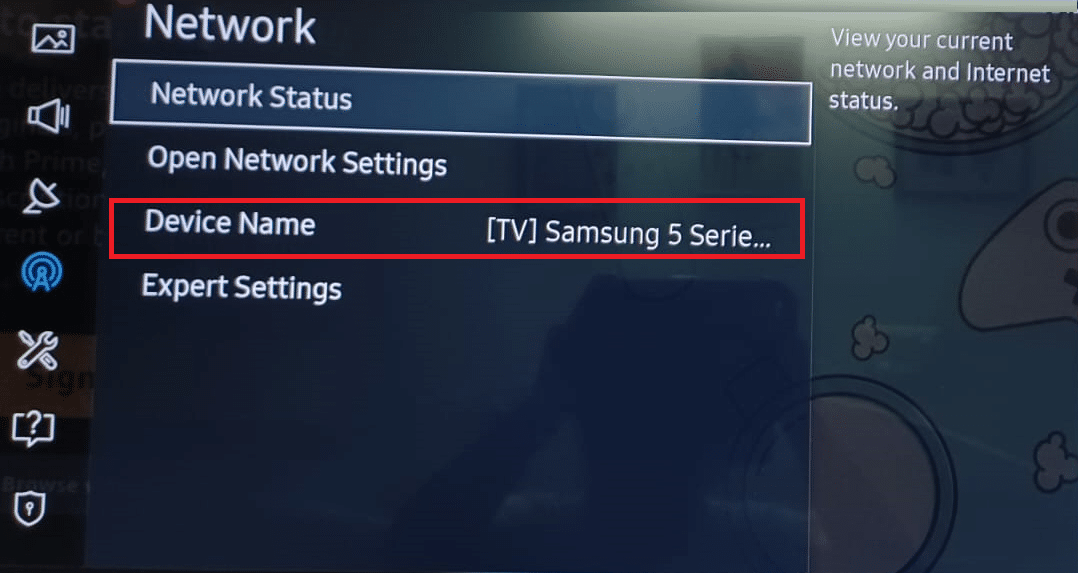
2A. Você pode escolher os nomes fornecidos no menu suspenso.
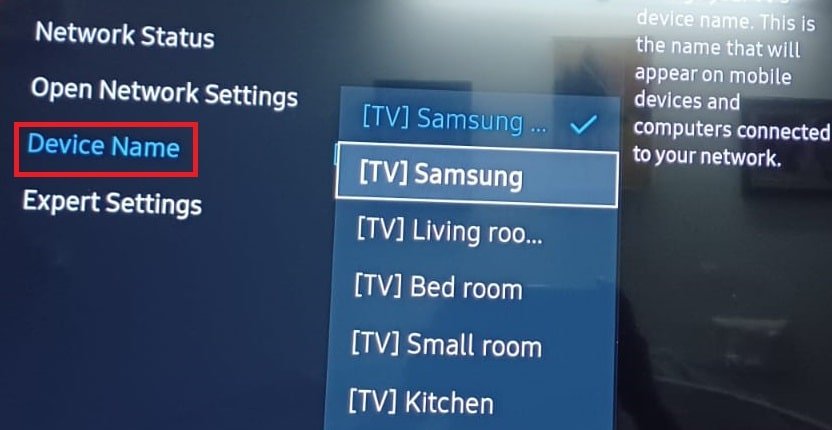
2B. Ou escolha a opção User Input para inserir manualmente o nome do seu dispositivo.
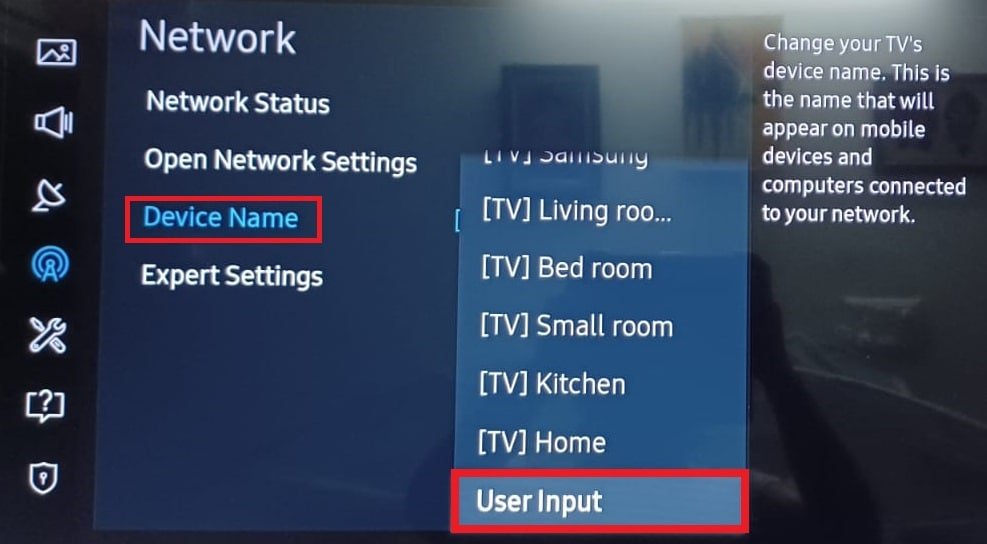
3. Reinicie a TV e reconecte-se à rede Wi-Fi.
Opção II: Alterar hora e data
1. Vá para Configurações > Sistema como mostrado.
2. Selecione a opção Hora.
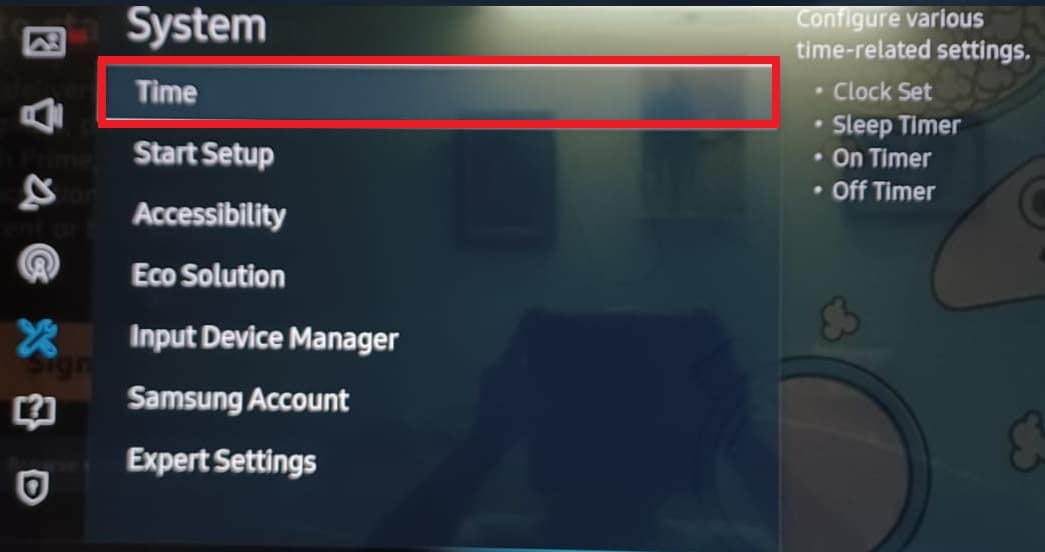
3. Selecione Ajuste do Relógio para definir as configurações de relógio e cronômetro.
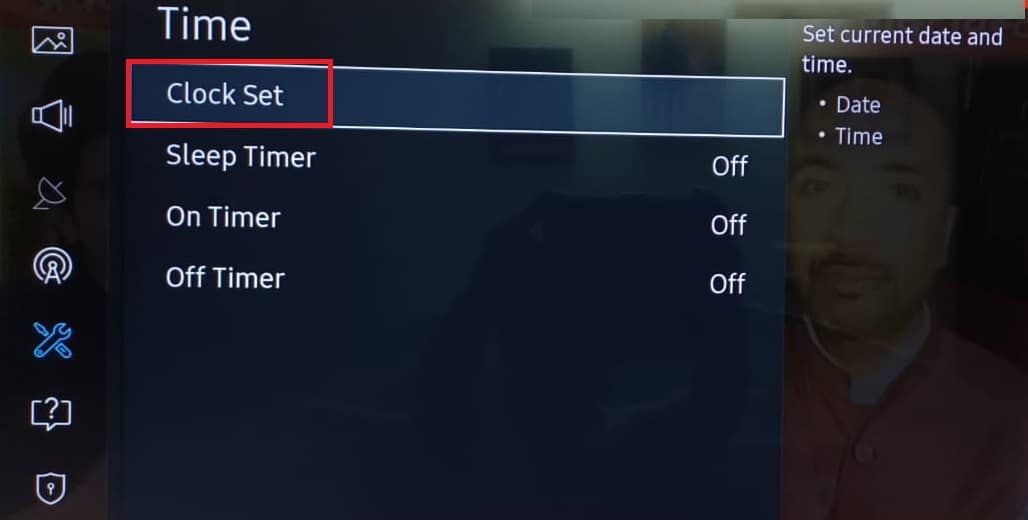
3. Defina Data e Hora para os valores corretos.

4. Reinicie a TV para implementar essas alterações.
Verifique se a Samsung smart TV não se conecta ao problema de Wi-Fi foi corrigido.
Opção III: Alterar País/Região
Nota: Este método apagará todos os aplicativos regionais do país anterior e os substituirá pelos do país selecionado.
1. Pressione o botão Smart Hub em seu controle remoto.
2. Após a abertura, pressione um destes botões (Avanço rápido) », 2, 8, 9, « ou (Rebobinar).
3. Selecione um país diferente em Local do serviço de Internet.
4. Escolha Avançar e aceite os termos e condições da Samsung. Sua TV será reiniciada automaticamente no novo local.
5. Reverta para a nação anterior e verifique novamente.
Opção IV: definir o modo de uso para casa
1. Vá para Configurações > Sistema > Configurações para especialistas.

2. Navegue usando o botão de seta para baixo para selecionar Modo de uso.
3. Aqui, escolha o Modo Casa e não o Modo Varejo.
Nota: Digite seu PIN, geralmente 0000, quando solicitado.
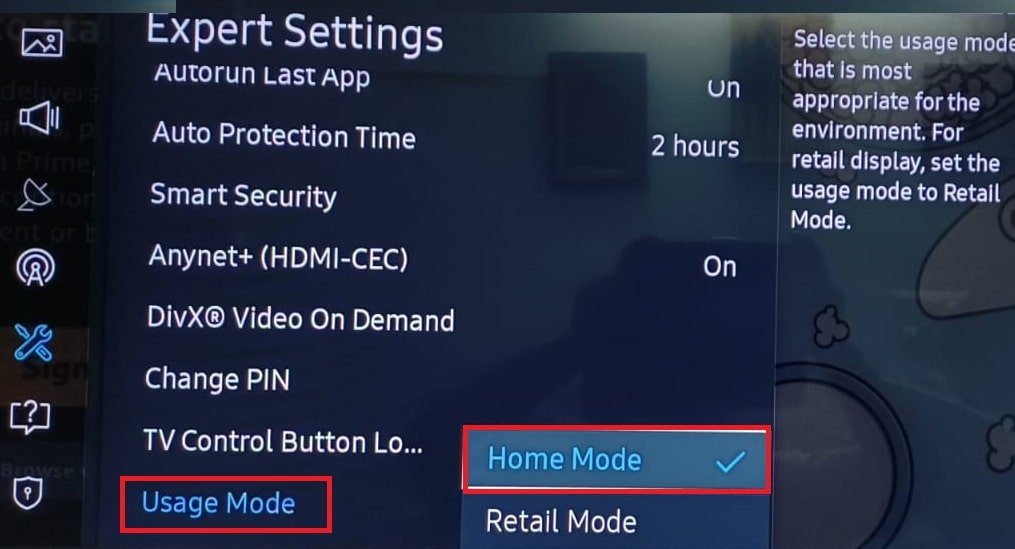
4. Em seguida, reinicie sua TV e veja se o Wi-Fi está funcionando corretamente.
Opção V: Desativar o lançamento automático do último aplicativo, execução automática do Smart Hub e recurso Anynet+
1. Vá para Configurações > Sistema > Configurações para especialistas como antes.

2. Abra Autorun Last App e escolha desativá-lo.
3. Repita o mesmo para o Autorun SmartHub.
4. Além disso, na mesma tela, desligue a opção Anynet+ (HDMI-CEC), conforme ilustrado abaixo.
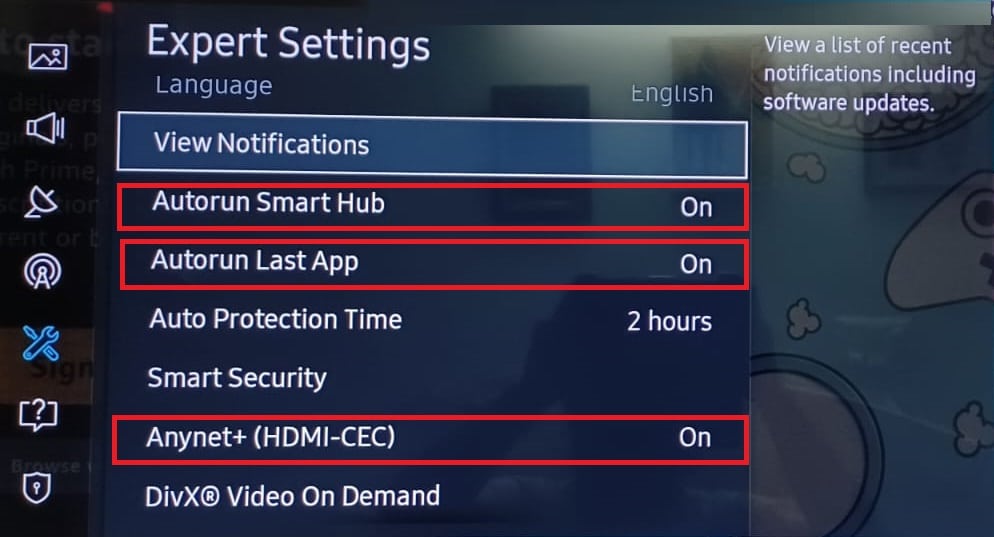
Observação: você pode perder o controle de alguns dispositivos, como o Soundbar.
Método 8: Alterar as configurações do roteador
Abaixo estão listadas as configurações do roteador que podem ser alteradas para resolver problemas de conexão Wi-Fi da TV Samsung.
1. Certifique-se de que o firmware do seu roteador esteja atualizado.
2. Se o NVIDIA Shield, Pi-hole ou algo semelhante estiver restringindo a conectividade Wi-Fi, desative-o.
3. Verifique se o endereço MAC da TV Samsung não está na lista negra de nenhum software de controle parental ou de gerenciamento de ISP.
4. Verifique se adicionar a TV à lista de dispositivos confiáveis do roteador resolve o problema.
5. Se o seu roteador permite conexões multibanda. Você pode alternar para 2,4 GHz de 5 GHz e vice-versa.
6. Certifique-se de que o IPV6 esteja desativado nas configurações do roteador.
7. Você pode estar usando um SSID oculto, verifique-o.
8. Verifique se o seu roteador possui o recurso Smart Wi-Fi/Smart Connect/Smart Assistant. Se isso acontecer, desligue-o e veja se o problema desaparece. Se já estiver desativado, veja se ativá-lo resolve o problema.
9. Desative a Otimização automática de rede/canal nas configurações do roteador.
10. Desative essas opções e verifique se o problema foi corrigido após cada uma.
- Monitor de conectividade de uplink
- Assistente de roaming
- Filtragem de Pacotes
11. Altere a autenticação sem fio para WPA/WPA2 ou WPA 3 para ver se o problema desaparece. Se não funcionar, veja se alterar a criptografia do roteador para TKIP resolve o problema.
Método 9: Redefinir o roteador da Internet
Se nenhuma das soluções acima funcionar, você poderá limpar o problema de a smart TV não se conectar ao Wi-Fi executando uma redefinição de fábrica do roteador.

Método 10: Execute a redefinição de fábrica da TV Samsung
Se nada funcionou até agora, há apenas uma saída, a saber, a redefinição de fábrica. Isso reverterá sua TV Samsung para as configurações padrão e, posteriormente, você poderá realizar uma nova configuração sem problemas ou complicações. Veja como você pode fazer o mesmo:
1. Pressione o botão Início.
2. Vá para Configurações > Sistema como antes.
3. Selecione a opção Iniciar configuração. Ele irá restaurar sua TV para suas configurações originais.
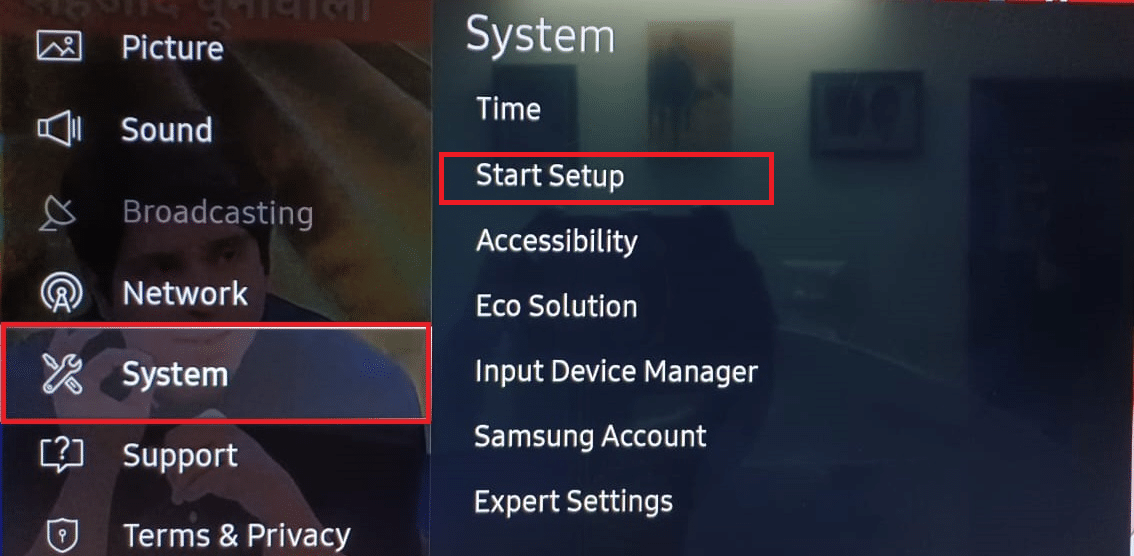
4. Confirme Sim se solicitado.
5. Em seguida, configure sua TV Samsung a partir das configurações padrão, conforme sua preferência.
***
Esperamos que essas informações tenham sido úteis para corrigir problemas de conexão Wi-Fi da TV Samsung. Por favor, deixe-nos saber qual método funcionou para você. Sinta-se à vontade para deixar dúvidas ou sugestões na seção de comentários abaixo.
